Kako dokazati besedilo v tujem jeziku v Wordu 2016

V interesu kozmopolitizma vam Word 2016 omogoča delo s tujimi jeziki. Naučite se, kako vnesti in urediti besedilo v tujem jeziku, ter preveriti črkovanje in slovnico.
V Wordu 2013 lahko nastavite razmik med vrsticami na katero koli od več prednastavitev, kot so enojna, dvojna in 1,5 vrstica, ali na natančno vrednost, merjeno v točkah. V Wordu je točka 1/72 palca. Tudi presledek pred in za odstavkom je določen v točkah.
Navpični razmik se nanaša na količino prostora (znanega tudi kot vodilna ) med vsako vrstico. Odstavek ima tri vrednosti, ki jih lahko nastavite za razmik:
Razmik med vrsticami: razmik med vrsticami znotraj večvrstičnega odstavka
Pred: dodaten razmik je dodan nad prvo vrstico odstavka
Po: dodaten razmik je dodan pod zadnjo vrstico odstavka
Če določite natančno količino prostora na vrstico in spremenite velikost pisave, besedilo morda ne bo več pravilno. Na primer, če spremenite velikost pisave na večjo velikost, kot je nastavljen natančen razmik, se lahko vrstice prekrivajo navpično. Če niste prepričani, katere velikosti pisave potrebujete, ne uporabljajte natančnih razmikov.
Tukaj je opisano, kako spremenite razmik med vrsticami za odstavke v pismu ali drugem dokumentu.
V Wordu odprite dokument in pritisnite Ctrl+A, da izberete celoten dokument.
Kliknite gumb Razmik med vrsticami na zavihku Domača stran traku, odprite njegov meni in izberite 1.0, kot je prikazano.
Razmik med vrsticami v vsakem odstavku se spremeni v enojni razmik.
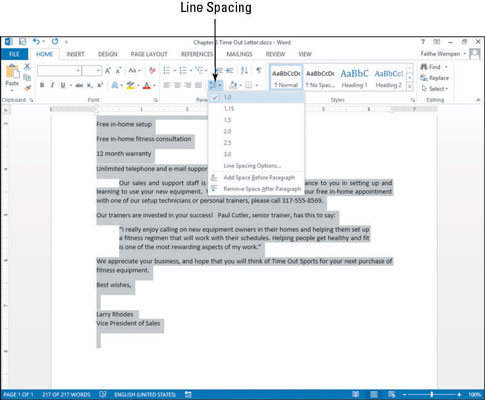
Če želite odstraniti dodaten navpični presledek med odstavki, izberite odstavke in znova kliknite gumb Razmik med vrsticami in odstavki.
Nato izberite Odstrani presledek za odstavkom, kot je prikazano na tej sliki. Dodaten navpični prostor med odstavki je odpravljen.
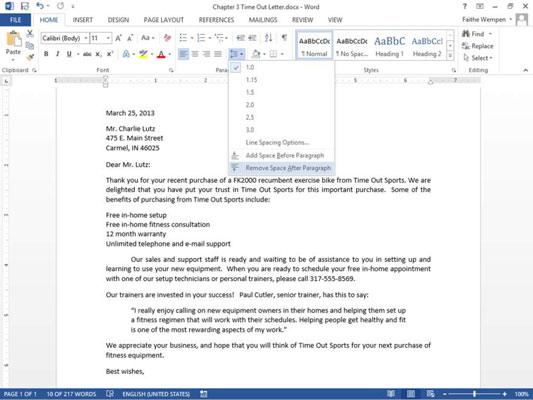
Kliknite V redu, da sprejmete novo nastavitev.
Za več prakse nastavite velikost pisave za odstavek, ki ste ga pravkar formatirali, na 24 točk in opazujte, kaj se zgodi z razmikom med vrsticami. Pritisnite Ctrl+Z, da razveljavite spremembo, ko končate eksperimentiranje.
Shranite spremembe v dokumentu.
V interesu kozmopolitizma vam Word 2016 omogoča delo s tujimi jeziki. Naučite se, kako vnesti in urediti besedilo v tujem jeziku, ter preveriti črkovanje in slovnico.
Učinkovito filtriranje in razvrščanje podatkov v vrtilni tabeli Excel 2019 za boljša poročila. Dosežite hitrejše analize z našimi namigi in triki!
Reševalec v Excelu je močno orodje za optimizacijo, ki lahko naleti na težave. Razumevanje sporočil o napakah reševalca vam lahko pomaga rešiti težave in optimizirati vaše matematične modele.
Odkrijte različne <strong>teme PowerPoint 2019</strong> in kako jih lahko uporabite za izboljšanje vaših predstavitev. Izberite najboljšo temo za vaše diapozitive.
Nekateri statistični ukrepi v Excelu so lahko zelo zmedeni, vendar so funkcije hi-kvadrat res praktične. Preberite vse opise funkcij hi-kvadrat za bolje razumevanje statističnih orodij.
V tem članku se naučite, kako dodati <strong>obrobo strani</strong> v Word 2013, vključno z različnimi slogi in tehnikami za izboljšanje videza vaših dokumentov.
Ni vam treba omejiti uporabe urejevalnika besedil na delo z enim samim dokumentom. Učinkovito delajte z več dokumenti v Wordu 2013.
Sodelovanje pri predstavitvi, ustvarjeni v PowerPointu 2013, je lahko tako preprosto kot dodajanje komentarjev. Odkrijte, kako učinkovito uporabljati komentarje za izboljšanje vaših predstavitev.
Ugotovite, kako prilagoditi nastavitve preverjanja črkovanja in slovnice v Wordu 2016, da izboljšate svoje jezikovne sposobnosti.
PowerPoint 2013 vam ponuja različne načine za izvedbo predstavitve, vključno s tiskanjem izročkov. Izročki so ključnega pomena za izboljšanje vaše predstavitve.




